Administrere Innboksregler I Exchange Server 2010
Innledning
som konsulent har jeg sett flere styremedlemmer og ledere som sier at De har noe galt med Innboksen sin. Som Exchange-Administratorer vet vi at fyren må ha opprettet En ødelagt Innboksregel, men Det Er Alltid Exchange som får skylden!
hvis vi hadde muligheten til å administrere brukernes Innboksregler uten å gå til maskinen, ville Det spare mye tid for Help Desk-teamet. Gjennom Innboksregler kan du ha Et Internt Program som krever noen handlinger som du helst ikke trenger å forklare for alle brukerne, og du kan opprette En Innboksregel for det bestemte programmet for alle uten problemer.
Ok, så langt ga jeg deg et par scenarier der Innboksregelhåndteringen kan være en smerte, men hvis Du bruker Exchange Server 2010, har du en enkel løsning for alle disse dilemmaene. Vi kan bruke Exchange Management Shell og Et Par Innboks Regel cmdlets å utføre alle disse oppgavene i noen få sekunder!
Lang historie kort, vi vil kunne opprette, slette, deaktivere Og endre Innboksregler ved Hjelp Av PowerShell uten å samhandle med sluttbrukerne.
Forstå Innboksreglene: Server-side og klient-side…
En Innboksregel kan være en klientside eller en serverside-regel. En server-side regel kan utføres uten krav fra den lokale maskinen, for eksempel: endre betydningen av en melding; flytt innkommende melding til en bestemt mappe I Brukerens Postboks; slett en melding og så videre. Den generelle regelen er at alle komponentene må være på serversiden.
en klientside regel krever behandling Fra Outlook-klienten, et eksempel på en klientside regel er flytte bestemte meldinger identifisert av regelen til EN pst-mappe. Denne regelen kan ikke behandles på servernivå fordi serveren ikke kan arbeide med EN PST-fil i den konteksten.
Når du oppretter regler I Outlook og du velger noen alternativer som krever en klientside-regel, Vil Outlook advare deg om det, som vist i Figur 1.
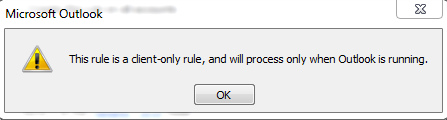
Figur 1
Hvorfor er det viktig å vite forskjellen Mellom Server og klient side regler? Når Vi administrerer Innboksregler ved Hjelp Av Exchange Management Shell, fjernes alle regler på klientsiden.
Opprette Regler ved Hjelp Av Outlook Web App og Outlook 2010…
På samme side skal vi gjøre en rask oversikt over hvordan du administrerer Innboksregler ved Hjelp Av Outlook Web App eller Outlook 2010.
Bruke Outlook 2010 er veldig enkelt. For å komme til det, klikk På Regler-knappen på Hjem-menyen, og klikk Deretter Administrer Regler & Varsler… og alle regler vil bli oppført. Hvis du har en klientside-regel, vil du legge merke til strengen (kun klient) på slutten av regelen, som vist i Figur 2.

Figur 2
for å administrere reglene ved Hjelp Av Outlook Web App, trenger vi bare å klikke På Alternativer på høyre side, og klikk Deretter Neste.
Oppføring og henting av informasjon fra Gjeldende Innboksregler…
Vi har sett hvordan du oppretter reglene ved Hjelp Av Outlook 2010 og Outlook Web App. Nå er det på tide å liste Alle Innboksregler fra en bestemt bruker ved Hjelp Av Exchange Management Shell.
cmdleten til listen Er Get-InboxRule, syntaksen for å liste alle regler danner en bestemt bruker er:
Get-InboxRule-Postboks < MailboxUser>
hvis du vil se en bestemt regel, kan du bruke
Get-InboxRule –Mailbox <MailboxUser > – Identity » < Rule-Name>»
Obs!:
noen regelnavn opprettes med «‘» – tegnet, i så fall bør du bruke dobbelt sitat for å referere til regelnavnet.
hvis du bare vil sjekke Innboksreglene fra en bruker, kan du bruke følgende syntaks:
Get-InboxRule –Mailbox < MailboxUser > / Velg Navn, Beskrivelse | fl
cmdleten ovenfor er vist i Figur 3, og du kan bare se på beskrivelsen for å finne ut hvilken regel du leter etter, i stedet for å se på alle egenskapene til en regel.

Figur 3
Endre En Innboksregel
la oss si AT VÅR ADMINISTRERENDE DIREKTØR har en regel som tildeler En Blå Kategori når en melding som inneholder ordet Lønn kommer inn i postkassen, som vist i Figur 4. Men i morges vil han at den samme meldingen skal tildeles Den Røde Kategorien og også merkes Som Høy Betydning.

Figur 4
vi har et par rimelige alternativer: send En Helpdesk og den stakkars fyren vil vente litt lenger for å finne 10 sekunder I KONSERNSJEFENS agenda for å fikse problemet; prøv å etablere en ekstern økt; eller bare bruk denne opplæringen for å få det gjort om noen få sekunder! 🙂
alternativet som tar kortest tid uten å måtte møte KONSERNSJEFEN virker mer attraktivt, ikke sant? Ok, la oss bruke denne… Første trinn er å finne Innboksregelnavnet som vi så i forrige avsnitt og også vist i Figur 5.

Figur 5
Nå, la oss få detaljer om den spesifikke Innboksregelen, ved hjelp av følgende cmdlet: Get-InboxRule-Mailbox Anderson-Identity» Emne inneholder ‘Lønn’ » og I Figuren 6 kan Vi se attributter som vi må endre Som Er ApplyCategory Og MarkImportance.

Figur 6
Nå som vi kjenner verdiene, la oss kjøre følgende cmdlet for å endre Innboksregelen basert på FORESPØRSEL fra VÅR ADMINISTRERENDE DIREKTØR, som følger:
Set-InboxRule-Postboks Anderson-Identitet «Emnet inneholder’ Lønn ‘» – ApplyCategory {Rød Kategori} – MarkImportance 2
La oss gjøre en ny test, og vi vil kunne merke forskjellen etter endringene våre, nå er kategorien rød og meldingsprioriteten ble endret Til Høy, som vist i Figur 7.

Figur 7
Deaktivering Og Fjerning Av Innboksregler
Vi kan deaktivere og / eller fjerne brukernes Innboksregler, la oss si at VÅR ADMINISTRERENDE DIREKTØR endret seg igjen, og han vil ikke ha noen endringer på meldinger som inneholder Lønnstrengen. Vi kan oppnå at bare deaktivere regelen, vi kan bruke denne følgende cmdleten kan brukes:
Disable-InboxRule-Postboks Anderson-Identitet «Emnet inneholder ‘Lønn'»
resultatene kan ses på Listen Over Innboksregler for brukerens postkasse, som vist i figur 8.
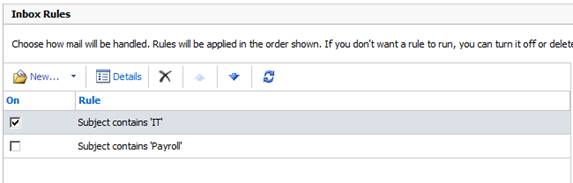
Figur 8
hvis du vil fjerne prosessen er lik, bare kjør følgende syntaks:
Fjern-Inboxrule-Postboks < Postboksnavn > – Identitet » <Navn På Innboksregel>»
cmdleten vil be om bekreftelse, bare skriv Inn Y og det er gjort. Cmdleten i aksjon kan ses i Figur 9.

Figur 9
Når vi prøver å deaktivere Og / eller fjerne En Innboksregel fra en postboks som har en klientside eller deaktiver regel, vises følgende ekstra melding: Hvis Du bruker Outlook Web App til å endre reglene, slettes alle regler som tidligere ble slått av Ved Hjelp Av Outlook. Hvis du vil beholde reglene du deaktiverte Ved Hjelp Av Outlook, klikker Du På » Nei » og bruker Outlook til å redigere reglene. Er du sikker på at du vil fortsette? Årsaken til denne meldingen er det vi forklarte i den siste setningen i innledningsdelen. Enhver regel på klientsiden fjernes når Du endrer Innboksregelen ved Hjelp Av Exchange Management Shell.
Opprette Innboksregler
I Tillegg til å endre Og fjerne/deaktivere Innboksregler kan vi også opprette Innboksregler ved Hjelp Av Exchange Management Shell. La oss si at vi vil konfigurere en melding som kommer FRA IT-avdelingen, som skal konfigureres Til Høy betydning og også tilordnes Den Oransje kategorien.
denne cmdleten kan brukes til å opprette denne regelen for en enkelt bruker:
Ny – Inboxrule-Postkasse anderson-Navn ADM_ITRule-fra [email protected] ‘Oransje Kategori’ – MarkImportance ‘Høy’
Vi kan bruke det samme konseptet og lage en regel som skal brukes på en bestemt gruppe brukere eller alle brukere. La oss si at vi vil konfigurere den forrige regelen til alle brukere, vi trenger bare å bruke følgende cmdlet:
Hent-Postboks / foreach { Ny-InboxRule-Postboks$_. Name-Navn < InboxRuleName> – fra <[email protected]> – ApplyCategory ‘Oransje Kategori’ – MarkImportance ‘Høy’ }
hva resulterer fra våre endringer er at vi bare trenger å sende en melding ved hjelp av kontoen som vi definerte I Skjemaet: felt av regelen og meldingen vil bli kategorisert og viktig som vi definerte. (Figur 10)

Figur 10
Husk at hvis du kjører skriptet over alle klientsiden regler vil bli fjernet. Hvis du kjører dette skriptet til alle brukere, betyr det at du fjerner alle regler på klientsiden fra nettverket.
Konklusjon
i denne artikkelen gikk vi gjennom prosessen for å administrere Innboksregler for brukerne våre fra et sentralt sted. Innboksreglene har flere elementer som skal konfigureres på denne artikkelen så vi bare et par av dem. Bruk fantasien og bedriftens krav til å lage Innboksregler.